
Яндекс.Діск: як скачати безкоштовно і встановити на телефоні Андроїд і Айфон? Як користуватися програмою Яндекс.Діск на Андроїд і айФоні?
За допомогою сучасних смартфонів ми можемо створювати красиві фотографії, переглядати відео і прослуховувати музику у високій якості. Все це вимагає досить великого місця під файли в пам'яті мобільних пристроїв. Для того, щоб його заощадити, можна завантажувати файли не на ваш смартфон або планшет, а на виділений сервер. А потім, за допомогою технології «хмарних» обчислень, отримати доступ до них з різних пристроїв. Одним з таких хмарних сховищ є Яндекс.Діск. Про те, як ним користуватися ми розповімо в цій статті.
Навігація
Що таке Яндекс.Діск
Вищеописаний спосіб використання хмарних сервісів лише мала частина можливостей, що відкриваються. Але, навіть її вистачить, щоб зрозуміти все перспективи розвитку цієї технології. Сьогодні, практично всі великі інтернет-компанії користуються хмарними технологіями. Що стосується простих користувачів, то ми використовуємо «Хмари» при перегляді відео Youtube, Спілкування в соціальних мережах типу Facebook, Перегляд картинок в Instagram і роботі з поштою в Gmail. І завдяки сучасним технологіям, кожен з нас абсолютно безкоштовно може обзавестися своїм хмарним диском. Тобто місцем зберігання даних, поза ваших пристроїв. Таку послугу пропонують безліч провідних компаній: Google, Microsoft і багато інших. Хмарне місце для зберігання даних від провідного російського пошукача називається Яндекс.Діск.
Цей сервіс дозволяє зберігати на віддалених серверах компанії Яндекс файли з будь-якого пристрою: домашнього ПК, ноутбука, планшета і смартфона. А потім працювати з ними всюди, де є доступ в Інтернет. Ви можете створити плейлист з улюблених пісень за допомогою комп'ютера, а потім прослуховувати їх за допомогою свого смартфона під час поїздки на роботу або навчання. Любіть мобільну фотографію, але місця на вашому смартфоні катастрофічно не вистачає? Налаштуйте синхронізацію з Яндекс.Діск і зберігайте на нього свої фото та відеоролики.
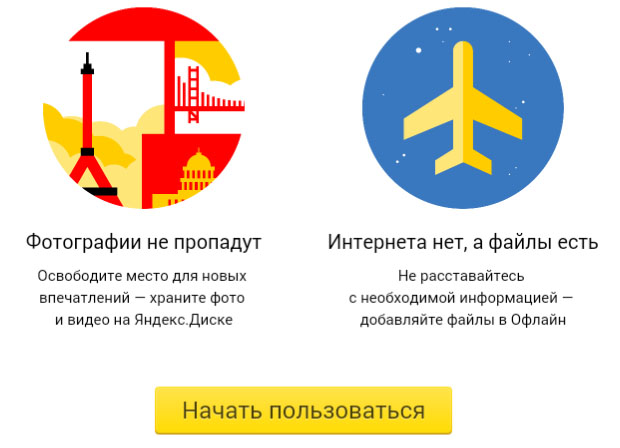
Зручність будь-якого хмарного сховища в тому, що ви можете почати роботу з файлами в одному місці (на роботі або в навчальному закладі), а продовжити в іншому (будинку). І навпаки. Головне, щоб на всіх пристроях, де ви хочете мати доступ до своїх файлів Яндекс.Діск було встановлено спеціальний додаток. Якщо його немає, то доведеться користуватися веб-версією цього сервісу. А це не так зручно. Особливо якщо використовується для цього смартфон або планшет.
Як завантажити безкоштовно і встановити на телефоні Андроїд і Айфон?
Як і всі додатки для мобільних операційних систем Android і iOS (Операційна система, яка використовується на смартфонах і планшетах Apple), Яндекс.Діск можна скачати в офіційних каталогах додатків: Play Market і App Store.
Якщо ви використовуєте мобільний пристрій на Android, То зайдіть в Play Market і наберіть в пошуковому рядку цього сайту назву додаток: «Яндекс.Діск». Після того, як ви натиснете кнопку пошук, алгоритми цього каталогу відберуть для вас схожі додатки. Першим у цьому списку буде потрібний нам Яндекс.Діск. Але, зверніть увагу на ті додатки, які пошук Play Market відібрав по вашому запиту. Це аналогічні сервіси хмарного сховища файлів від інших популярних інтернет-компаній.
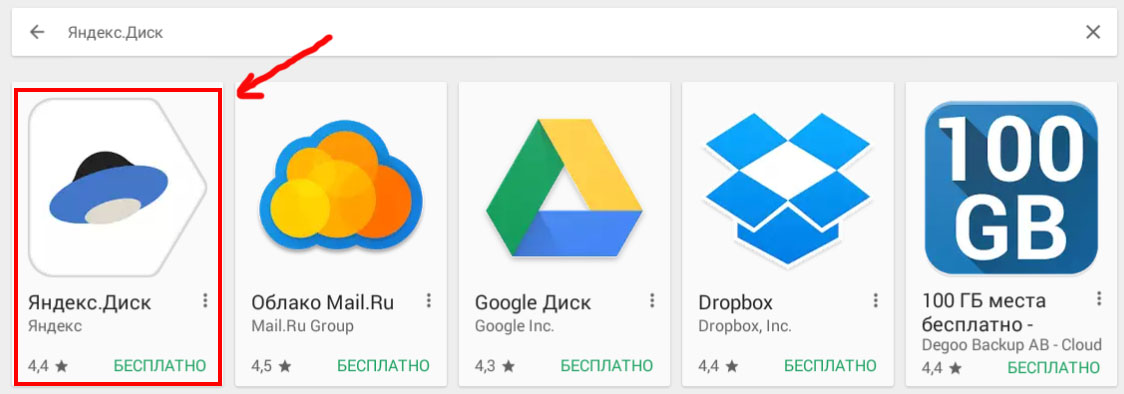
Play Market
Встановлюється «Яндекс.Діск» дуже просто. Досить натиснути на відповідну кнопку в картці програми:
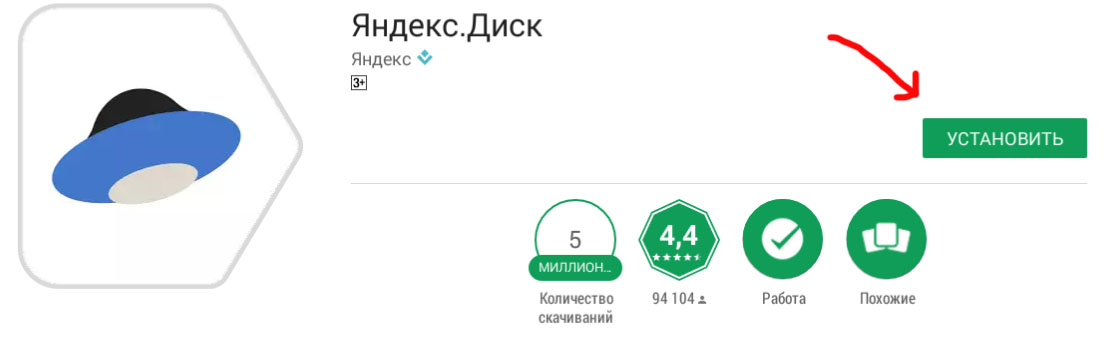
Сторінка додатки в Play Market
Додаток «Яндекс.Діск» для айфонів і Айпад можна знайти в офіційному каталозі додатків Apple. Додаток встановлюється таким же способом, як і установка на пристрої під Android.
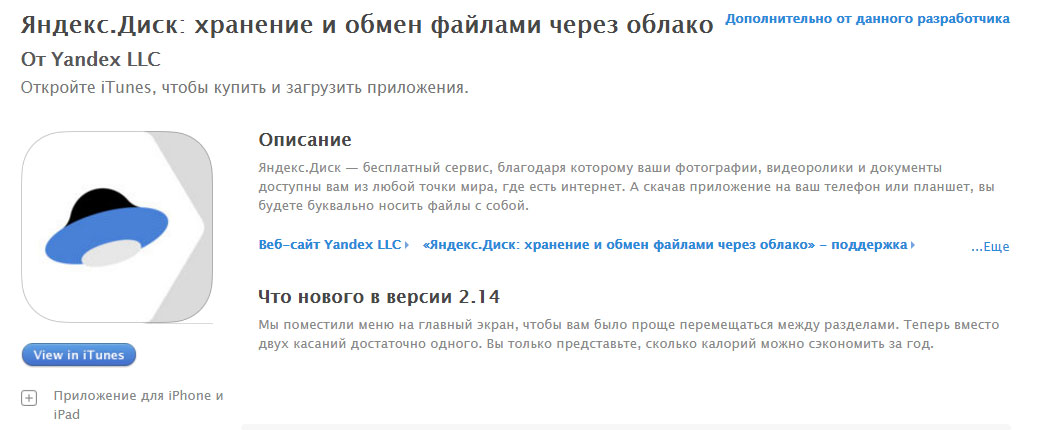
Також скачати і встановити додаток Яндекс.Діск можна на спеціальній сторінці Яндекса. Тут можна завантажити прикладна програма для смартфонів на Android і iOS
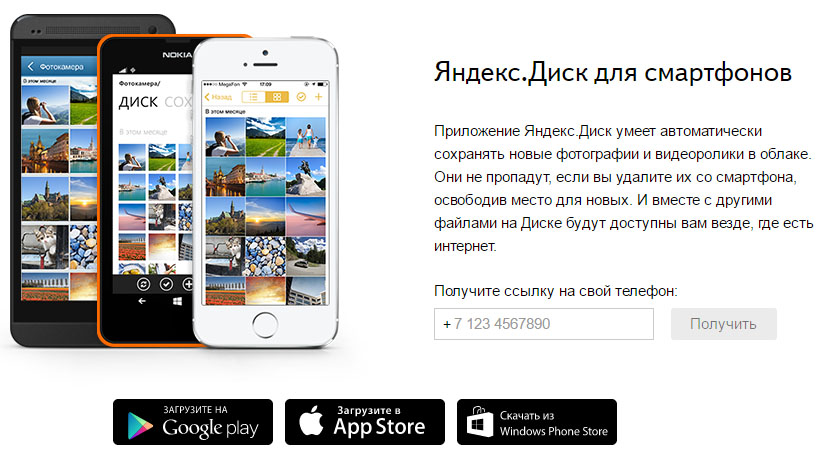
Додаток для смартфонів
і планшетів на Android, iOS і Windows Phone.
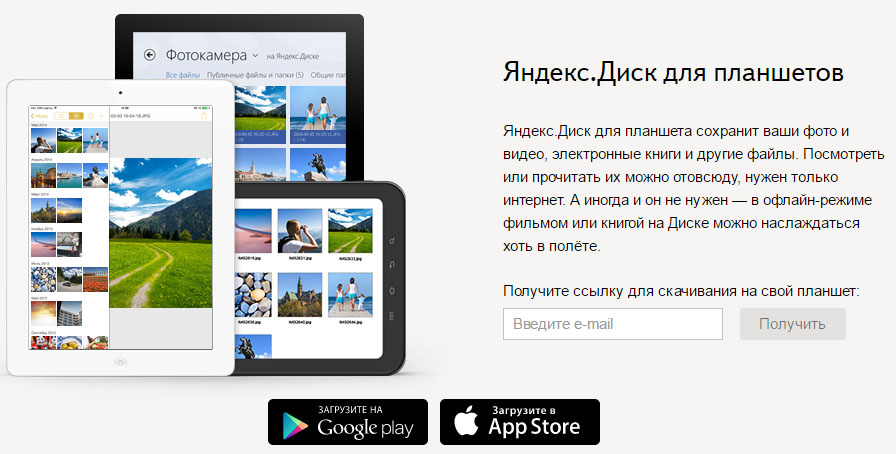
Додаток для планшетів
Якщо у вас є поштовий ящик від сервісу Яндекс, То для того, щоб отримати доступ до хмарного сховища цього сервісу досить авторизуватися за допомогою логіна і пароля від пошти. Якщо ви не зареєстровані в сервісах Яндекса, то доведеться пройти просту процедуру реєстрації. Вона не займе багато часу.
Скільки гігабайт в «яндекс.диск» безкоштовно?
Після реєстрації в системі «Яндекс.Діск» новому користувачеві доступно 10 Гб місця (9,92 Гб за фактом) під файли. Але, ви можете докупити необхідні гігабайти. На даний момент в цьому хмарному сховище від Яндекса діють три тарифу:
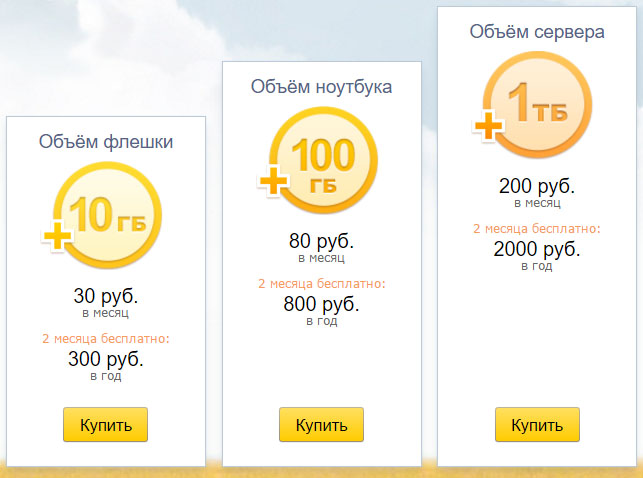
Крім того, періодично команда Яндекса влаштовує різні акції, за допомогою яких ви можете збільшити обсяг свого хмарного сховища файлів. Наприклад, користувачам смартфонів і планшетів на Yandex.Kit даруються 50 Гб, а покупцям ультрабуків Samsung ще не так давно дарували 250 Гб Яндекс.Діск. Причому, це місце під файли залишаються за користувачем назавжди.
Якщо порівняти обсяг безкоштовного місця під файли для нових користувачів, то тут Яндес.Діск не є фаворитом. В Google Drive новим користувачам дається - 15Гб, в Облако@mail.ru - 16 Гб, а в популярному новозеландському сервісі Mega і зовсім 50 Гб.
Як користуватися Яндекс.Діск?
Отже, ви встановили і зареєструвалися в сервісі. Тепер можна почати користуватися додатковим місцем під файли безкоштовно. Ви можете також встановити цей додаток на свій домашній ПК і перенести в папку «Яндекс.Діск» файли, якими хочете користуватися на смартфоні або планшеті. Якщо ви хочете завантажити файли на Диск, відкрийте папку, в яку хочете помістити файли, і натисніть на значок «+» в жовтому кружечку. У відкритому провіднику знайдіть потрібні вам файли і завантажте їх. Крім того, за допомогою кнопки «+» ви можете відкрити камеру. Знятий з її допомогою знімок виявиться відразу на вашому Яндекс.Діск.
Якщо потрібно завантажити файли з «хмари» в пам'ять телефону, то їх потрібно виділити й натиснути кнопку "Завантажити". Після чого, додаток попросить вказати місце, куди потрібно буде завантажити файл.
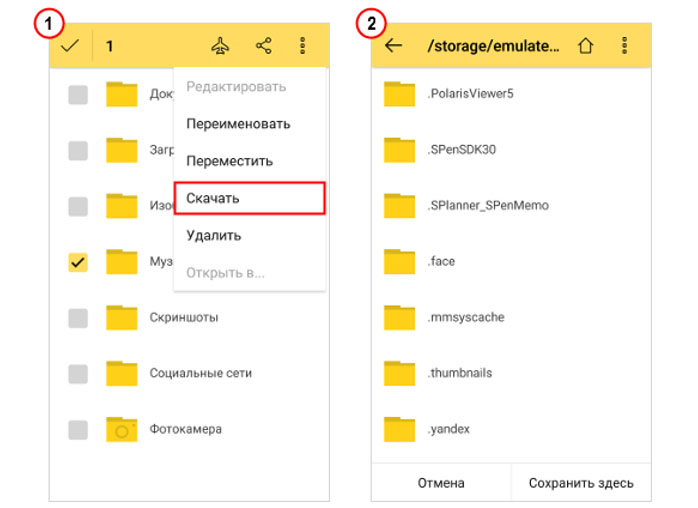
завантажити файли
Хмарне сховище даних «Яндекс.Діск» дозволяє відкрити доступ до ваших файлів або папок для ваших друзів. Для цього потрібно позначити файли або папки і натиснути кнопку «Поділитися». Ви можете надіслати посилання на файли через повідомлення, Bluetooth, WiFi, email або інші служби.
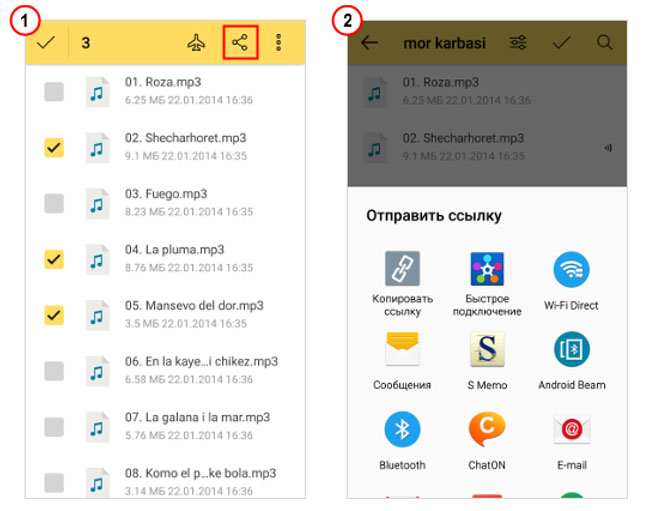
Поділитися файлом
ВАЖЛИВО: Якщо ви не пам'ятаєте, якими файлами і папками ділилися, то дізнатися це можна на сторінці «Посилання»
За допомогою кнопки «Лупа» ви можете знайти файл, збережений в  «Яндес.Діске» за назвою (шукає тільки в активній папці), а за допомогою кнопки можна налаштувати сортування файлів.
«Яндес.Діске» за назвою (шукає тільки в активній папці), а за допомогою кнопки можна налаштувати сортування файлів.
Дуже багато хто використовує хмарне сховище від Яндекса для автозавантаження фотографій зі свого стандартного додатка «Галерея». Це дуже зручно, якщо ваш мобільний пристрій не може похвалитися великим об'ємом вбудованої пам'яті. Налаштування автозавантаження фотографій з'являється відразу після першого заходу в додаток.

Автозавантаження фото і відео
Для того, щоб не витрачати гроші мобільного інтернету, виберіть автозагрузку тільки по Wi-Fi.
Всі фото- і відеофайли вашого мобільного пристрою будуть автоматично завантажуватися в папку «Фотокамера» вашого Яндекс.Діск. Ви зможете не тільки їх переглядати на різних пристроях, а й редагувати. Яндекс.Діск має власний фоторедактор.
Цей хмарний сервіс дозволяє працювати з файлами як в онлайн, так і в оффлайн режимі. Ті файли, якими ви хочете користуватися навіть коли немає інтернет-з'єднання можна додати в розділ «оффлайн».
Зробити це  можна за допомогою ось такого значка. І в списку файлів вони будуть відзначені «літачком».
можна за допомогою ось такого значка. І в списку файлів вони будуть відзначені «літачком».
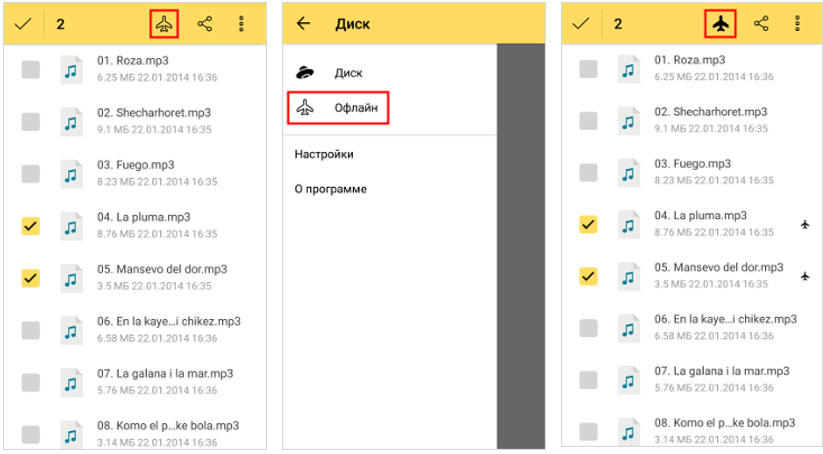
Доступ до файлів без підключення до інтернету
ВАЖЛИВО: Якщо ви хочете очистити розділ «Оффлайн» це потрібно робити в web-версії Яндес.Діска. Якщо використовувати для цього мобільну версію, то віддалятися файли тільки на пристрої.
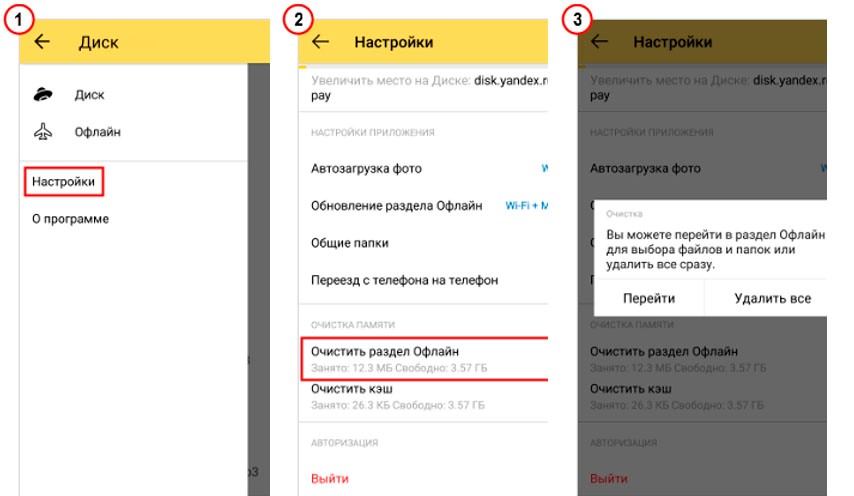
режим офлайн
Крім вищеописаних можливостей, засобами Яндекс.Діск можна змінювати яскравість, різкість і контрастність фотографій. Також можна застосувати до них фільтри і ефекти. Редактор викликається зі списку файлів або режиму перегляду зображення. натиснувши кнопку "Редагувати", Ви зможете змінити свою фотографію, а потім натиснути кнопку «Зроблено» і зберегти зміни.
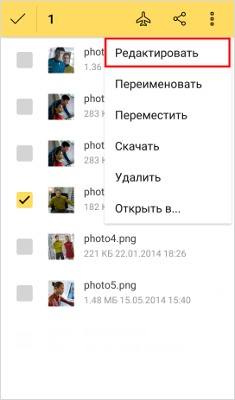
вбудований редактор
Плюси і мінуси Яндекс.Діск
Переваги Яндекс.Діск:
- Якщо ви користуєтеся Яндексом, то хмарне сховище інтегровано в усі сервіси цієї компанії. Що, дуже зручно.
- Можливість відкриття доступу до файлів іншим користувачам
- Робота з файлами з усіх можливих пристроїв мають вихід в інтернет
- Вбудовані фоторедактор і аудіплейер
- Синхронізація з камерами телефонів
- Можливість роботи з файлами, навіть при відсутності інтернет-з'єднання
Недоліки Яндекс.Діск:
- Мало «безкоштовного» місця
- Немає спільного редагування файлів, як у Google або Облака@Mail.ru
- Немає історії зміни файлів
